Introduzione
Questo documento descrive come eseguire un'acquisizione pacchetto su Cisco SD-WAN vManage.
Prerequisiti
Requisiti
Cisco raccomanda la conoscenza dei seguenti argomenti:
- SD-WAN (Wide Area Network) definito dal software Cisco
- Analizzatore pacchetti
Componenti usati
Questo documento si basa sulle seguenti versioni software e hardware:
Le informazioni discusse in questo documento fanno riferimento a dispositivi usati in uno specifico ambiente di emulazione. Su tutti i dispositivi menzionati nel documento la configurazione è stata ripristinata ai valori predefiniti. Se la rete è operativa, valutare attentamente eventuali conseguenze derivanti dall'uso dei comandi.
Premesse
Le informazioni di background contengono la spiegazione di che cos'è la funzione Packet Capture su vManage, i vantaggi dell'utilizzo di questo strumento e i protocolli numerici che è possibile utilizzare per filtrare il traffico interessato.
L'acquisizione dei pacchetti su vManage consente di acquisire e analizzare il traffico dei pacchetti sulla rete SD-WAN. Di seguito sono riportati alcuni importanti vantaggi dell'utilizzo di questo strumento:
Diagnosi dei problemi: l'acquisizione dei pacchetti è uno strumento utile per la risoluzione dei problemi di rete. Questa opzione può essere usata per analizzare i pacchetti e determinare la causa dei problemi di prestazioni, latenza o perdita dei pacchetti.
Filtraggio e acquisizione selettiva: vManage consente di configurare i filtri per acquisire solo il traffico rilevante, riducendo il carico sulla rete e semplificando l'analisi di pacchetti specifici.
Sicurezza: questa funzione può essere utilizzata per identificare modelli di traffico dannosi o attività sospette sulla rete.
| Decimale |
Iniziali |
Protocollo |
RFC |
| 1 |
ICMP |
Protocollo Internet Control Message |
RFC 792 |
| 2 |
IGMP |
Protocollo Internet Group Management |
RFC 1112 |
| 4 |
IP |
IP en IP (incapsulamento) |
RFC 2003 |
| 6 |
TCP |
Transmission Control Protocol |
RFC 793 |
| 8 |
EGP |
Protocollo gateway esterno |
RFC 888 |
| 9 |
IGP |
Interior Gateway Protocol |
|
| 17 |
UDP |
User Datagram Protocol |
RFC 768 |
| 41 |
IPv6 |
Encapsulación IPv6 |
RFC 2460 |
| 47 |
GRE |
Generic Route Encapsulation |
|
| 50 |
ESP |
Payload di sicurezza incapsulante |
RFC 2406 |
| 88 |
EIGRP |
EIGRP |
|
| 89 |
OSPF |
Apri prima percorso più breve |
RFC 1583 |
| 112 |
VRRP |
Protocollo di ridondanza router virtuale |
RFC 3768 |
Procedura
Passaggio 1. Selezionare Monitor > Dispositivi.
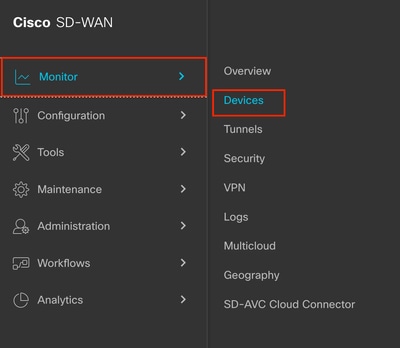
Passaggio 2. Filtrare il dispositivo e fare clic sulle lettere blu.

Nota:
Per le versioni 20.8.x e precedenti l'opzione bidirezionale non è presente. Pertanto, esistono due scenari per l'utilizzo della funzione di acquisizione dei pacchetti:
Unidirezionale: se gli indirizzi IP di origine, di destinazione o di entrambi sono filtrati, i pacchetti vengono catturati solo in una direzione (dall'origine alla destinazione).
Bidirezionale: se non si utilizza nessuna delle opzioni del filtro del traffico, i pacchetti vengono acquisiti in entrambe le direzioni.
Per la versione 20.9.x e successive: l'opzione Bidirezionale è presente in queste versioni. Pertanto, se l'indirizzo IP di origine, l'indirizzo IP di destinazione o entrambi sono filtrati, la direzione può essere selezionata come unidirezionale o bidirezionale.
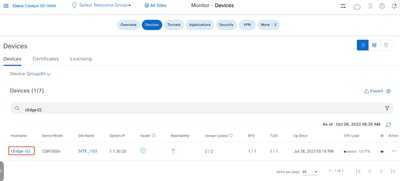
Passaggio 3. Passare a Monitoraggio della sicurezza > Risoluzione dei problemi.
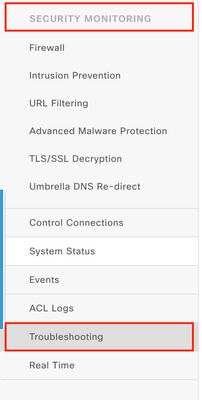
Passaggio 4. Se l'opzione Packet Capture non è visualizzata, è necessario abilitare la funzione Flusso di dati da Amministrazione > Impostazioni > Flusso di dati > Fare clic sulla matita > Attivato > Sistema > Salva.

Nota: in Amministrazione > Impostazioni > Flusso di dati > le opzioni Trasporto, Gestione e Sistema esistono, è possibile anche abilitarle, notare che per il Trasporto VPN è necessario utilizzare un indirizzo IP VPN 0 e per Gestione VPN un indirizzo IP VPN 512.
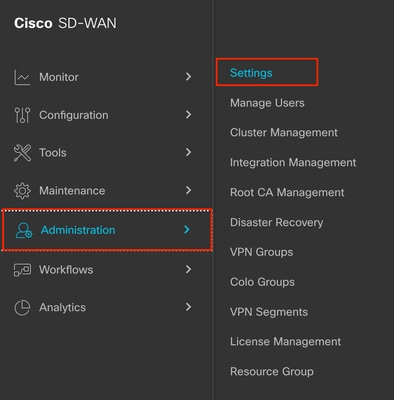
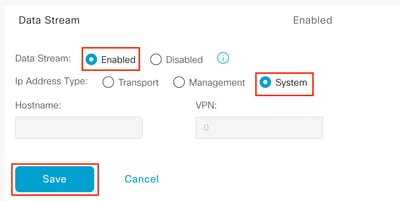
Passaggio 5. A questo punto è possibile visualizzare l'opzione Packet Capture nella sezione Traffico, quindi fare clic su di essa.
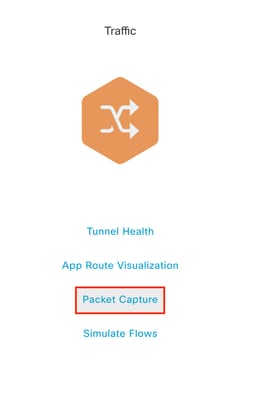
Passaggio 6. Selezionare i valori necessari per l'acquisizione, come illustrato di seguito.
VPN: scegli la VPN che acquisisci
Interfaccia: scegliere l'interfaccia all'interno di questa VPN
Filtro traffico: qui è possibile scegliere diverse opzioni per filtrare il traffico proveniente dall'interfaccia e dalla VPN, quali:
- Source IP: indirizzo IP di origine
- Porta di origine: porta di origine
- Protocollo: ad esempio UDP, TCP, ICMP e così via.
- IP destinazione: IP destinazione
- Porta di destinazione: porta di destinazione

Nota: per questo documento è stato selezionato il protocollo 17 (UDP) ma è possibile usare il protocollo necessario. A tale scopo, consultare l'elenco dei protocolli più importanti in questo documento.
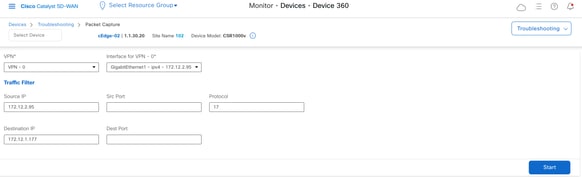
Passaggio 7. Una volta ottenuti tutti i valori necessari per l'acquisizione, fare clic su Start.
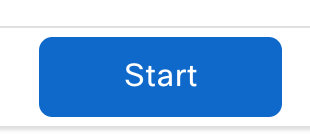
Passaggio 8. vManage quindi avvia l'acquisizione dei pacchetti con i filtri specificati. È possibile arrestarla non appena si riceve un numero sufficiente di pacchetti inviati.
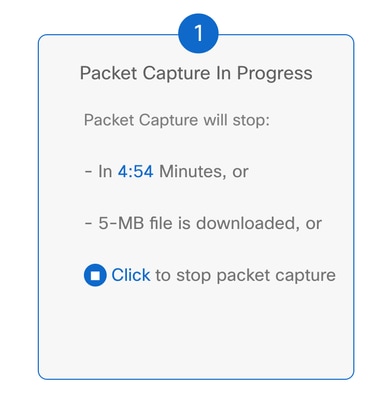
Passaggio 9. Attendere che vManage prepari il file da scaricare.
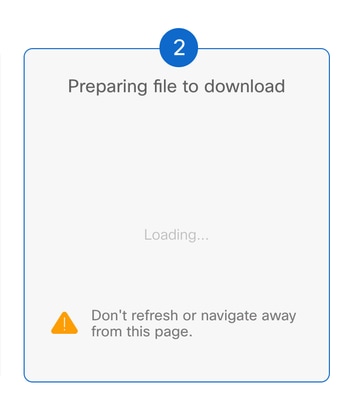
Passaggio 10. Scaricare quindi il file Packet Capture.
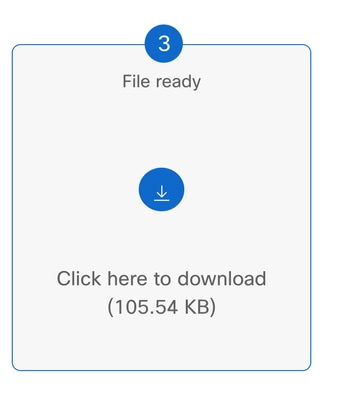
Passaggio 11. L'acquisizione è ora nei tuoi file, apritela con un analizzatore di pacchetti come Wireshark.
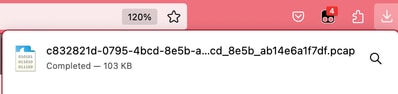
Come si può vedere, ci sono molte informazioni utili che l'acquisizione può fornire, dove i pacchetti UDP sono stati acquisiti come previsto.
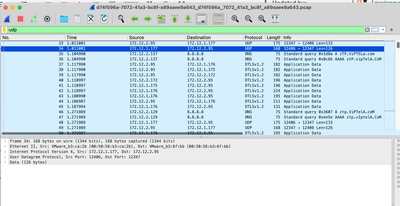
Quando si apre il pacchetto UDP, vengono visualizzate le informazioni in esso contenute.

Sulle informazioni dei frame è possibile visualizzare informazioni quali Ora di arrivo, Nome regola di colorazione, Stringa regola di colorazione.
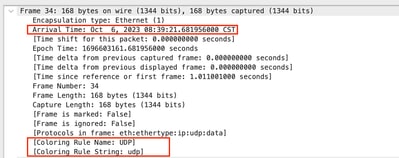
È inoltre possibile visualizzare gli indirizzi IP di origine e di destinazione, ad esempio le porte di origine e di destinazione impostate in precedenza.
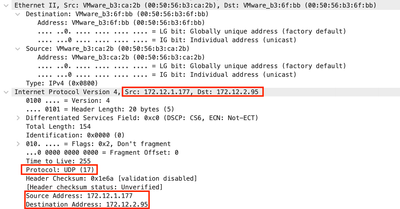
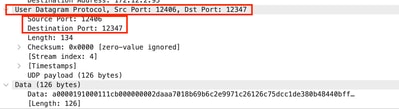
Informazioni correlate
Cisco vManage - Procedure per dispositivi Cisco IOS XE SD-WAN
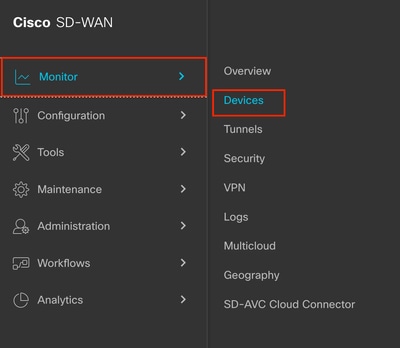

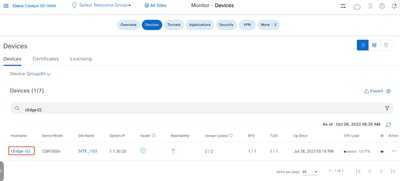
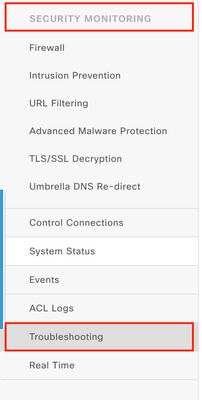
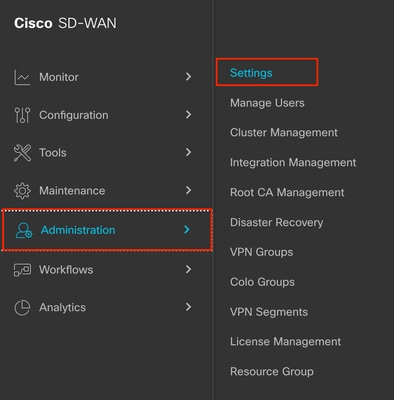
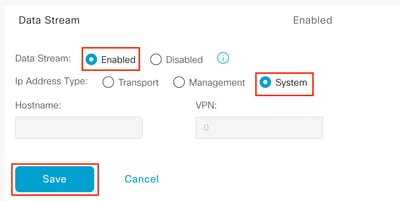
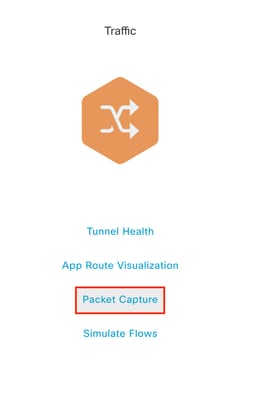
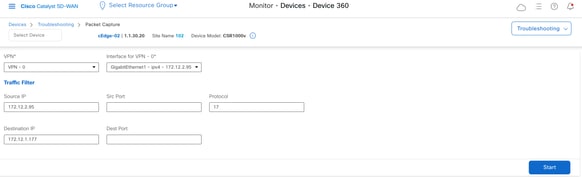
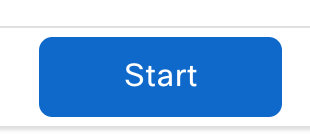
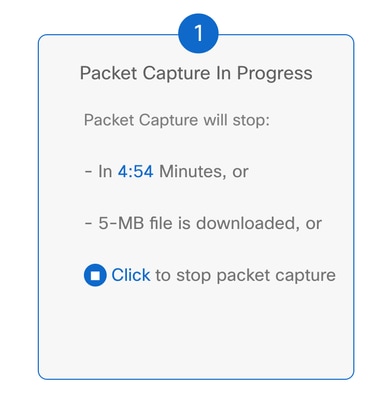
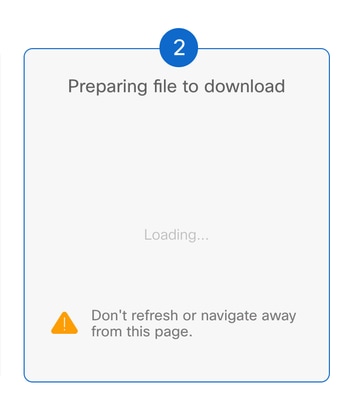
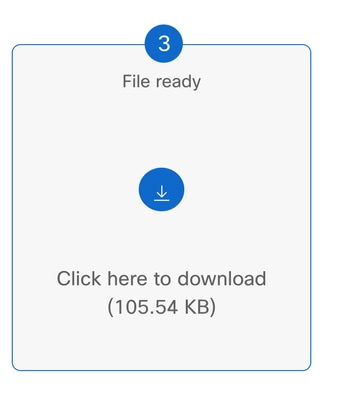
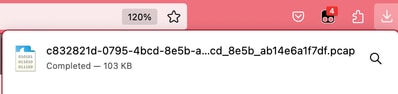
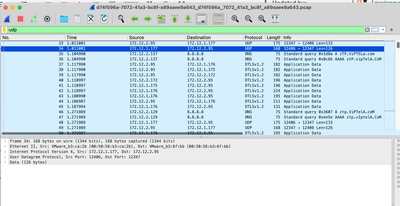

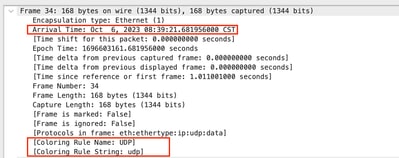
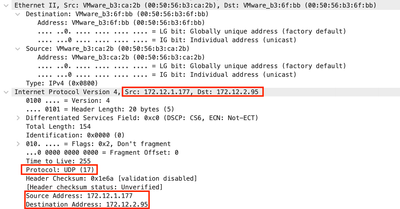
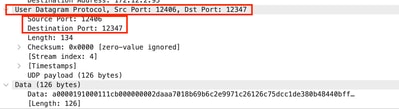
 Feedback
Feedback